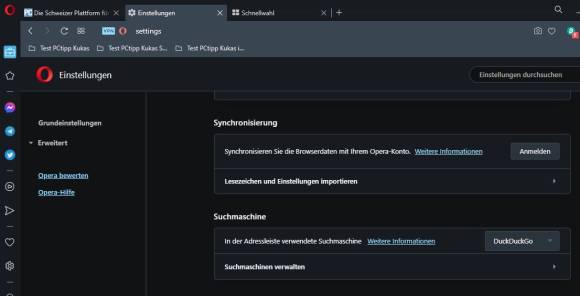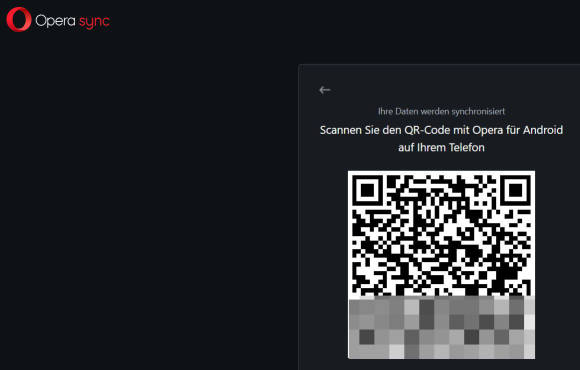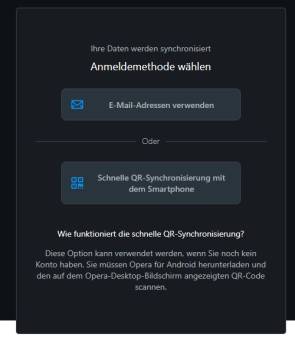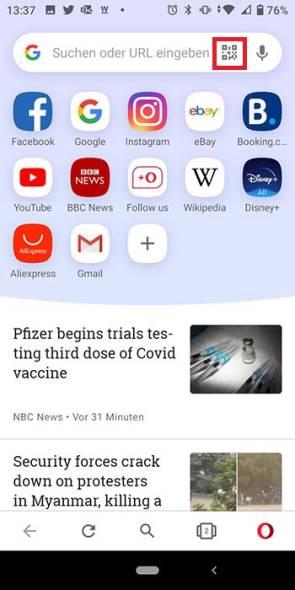Android-Tipp
26.02.2021, 08:15 Uhr
Opera: Daten zwischen PC- und Handy-Browser synchronisieren – so gehts
Sie nutzen den Opera-Browser am PC und haben Lesezeichen eingerichtet. Möchten Sie die nun auch gerne in der Android-Version nutzen? Die Synchronisierung geht auch ohne Anmeldung.
Wer ein Opera-Login hat, kann sich natürlich anmelden. Doch wer keines hat – und auch keines möchte – kein Problem. Sie können Ihre Geräte via QR-Code synchronisieren und werden dann quasi als anonymer Gast «angemeldet». Mit der Synchronisierung können Sie Tabs, Lesezeichen und Passwörter auch auf dem Handy nutzen.
- Am PC: Öffnen Sie den Opera-Browser und drücken Sie die Tasten Alt+P, um die Einstellungen zu öffnen.
- Scrollen Sie runter bis zu Synchronisierung.
- Klicken Sie auf die Schaltfläche Anmelden sowie anschliessend auf Synchronisierung aktivieren.
- Nun wird das Anmeldefenster geöffnet. Wählen Sie Schnelle QR-Synchronisierung mit dem Smartphone.
- Nehmen Sie nun das Smartphone zur Hand. Via Opera-für-Android-App scannen Sie nun den QR-Code. Tippen Sie hierzu rechts des Suchfelds auf das kleine QR-Code-Symbol.
- Scannen und prüfen Sie die Übereinstimmungen des auf beiden Geräten angezeigten Codes.
- Am PC: Klicken Sie auf Ja, sie stimmen überein.
- Nun wird in der Desktop-Version Geschafft! Sie sind jetzt angemeldet angezeigt (als: Anonym).
- Um z.B. die Lesezeichen auf dem Handy zu sehen: Klicken Sie unten rechts auf das rote Opera-Logo und gehen dann zum Menüpunkt Lesezeichen.
Kommentare
Es sind keine Kommentare vorhanden.